スマートフォンを使っていて、画面の文字を長押ししてコピーしたいのにできない、というもどかしい場面に遭遇したことはないでしょうか?ぼくはときどきあります。
Instagramに写真とともに投稿されている文字や、スマホゲーム内の文字、ウェブサイトのバナー画像の中の文字、などなど。
これらは通常、長押ししてコピーすることはできませんが、arrows シリーズに搭載された「なぞってコピー」という機能を使えば、できちゃうんですよ、コピーが。
今回は、その「なぞってコピー」という機能をご紹介します。
「なぞってコピー」の使い方
「なぞってコピー」は2014年発売の ARROWS NX F-02G 以降、arrows(ARROWSも含む)シリーズに搭載されている便利機能です。画面端のスポットから指をスライドして呼び出す「スライドインメニュー」を使うことで起動できます。
文字をコピーしたい画面で「なぞってコピー」を起動すると、こんな感じで画面キャプチャが撮影され、その上を指でなぞることで文字を抽出することができます。
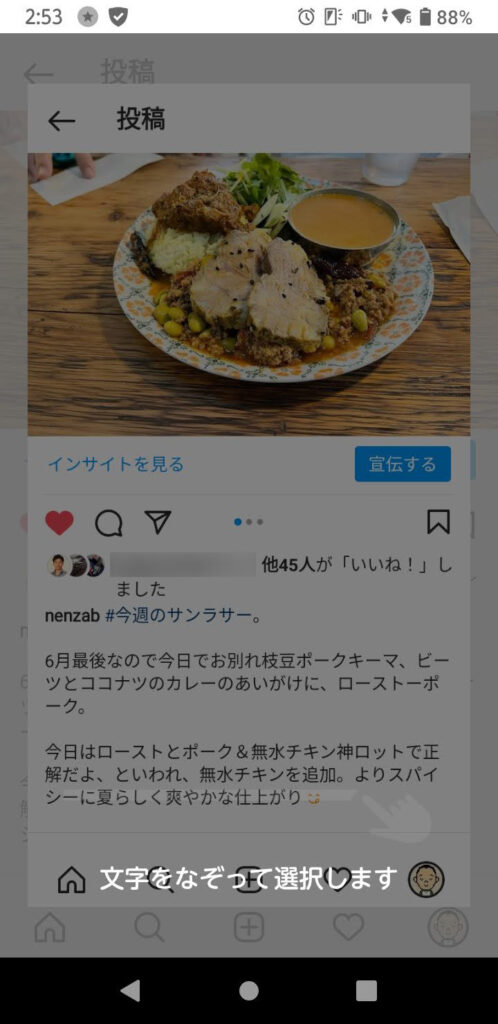
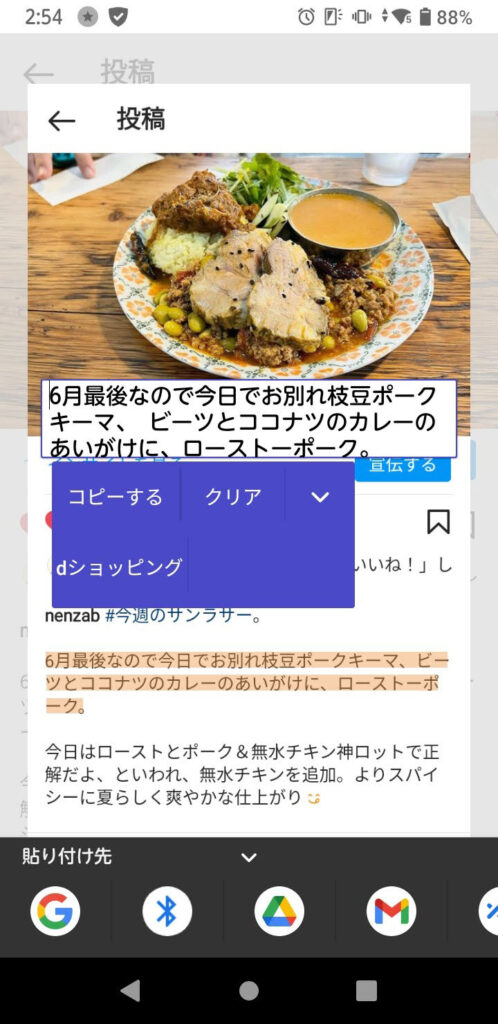
これをコピーして、メールに貼り付けて使ったり、SNSに投稿したりと活用することができます。こちらの写真は、arrows Be4 Plus F-41Bによるものですが、他の機種でも見た目は多少異なる場合がありますが、スライドインメニューから「なぞってコピー」を起動する流れは同じです。
「なぞってコピー」でいろんな文字をコピーしてみる
なぞってコピー、使う人によって、いろいろな活用方法が考えられると思います。ぼくの場合、こんな風に使っています。
ウェブサイトの画像をなぞる
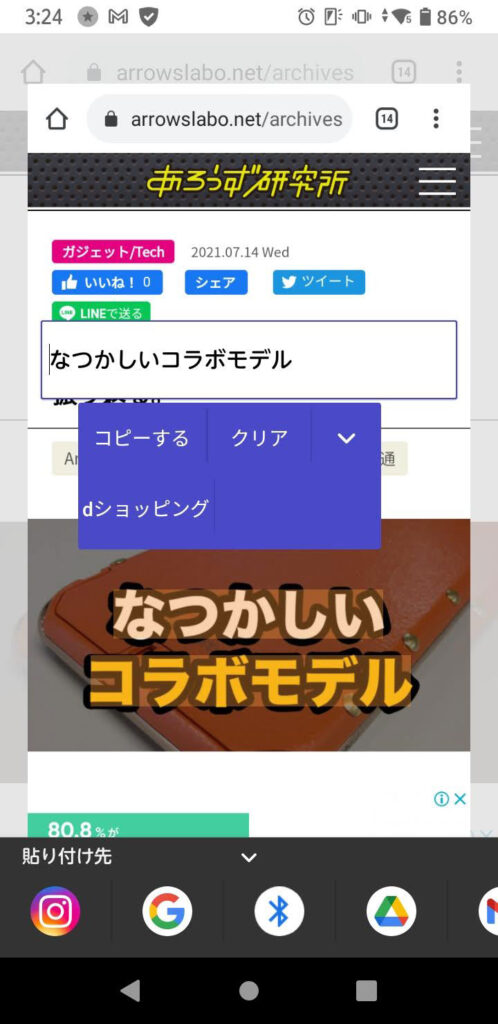
ウェブサイト上でメモしておきたい文字を見つけても、それが画像だったりすると長押しではコピーできません。これも「なぞってコピー」ならコピーすることができます。
ゲーム内の文字をなぞる
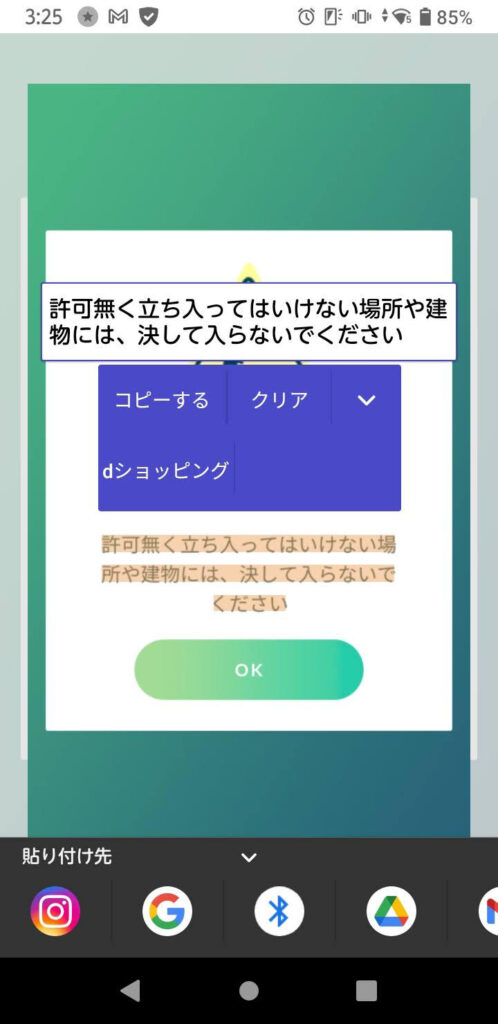
通常、ゲームアプリの画面も文字をコピーすることができません。これも「なぞってコピー」でコピーすることができます。
曲の歌詞をなぞる
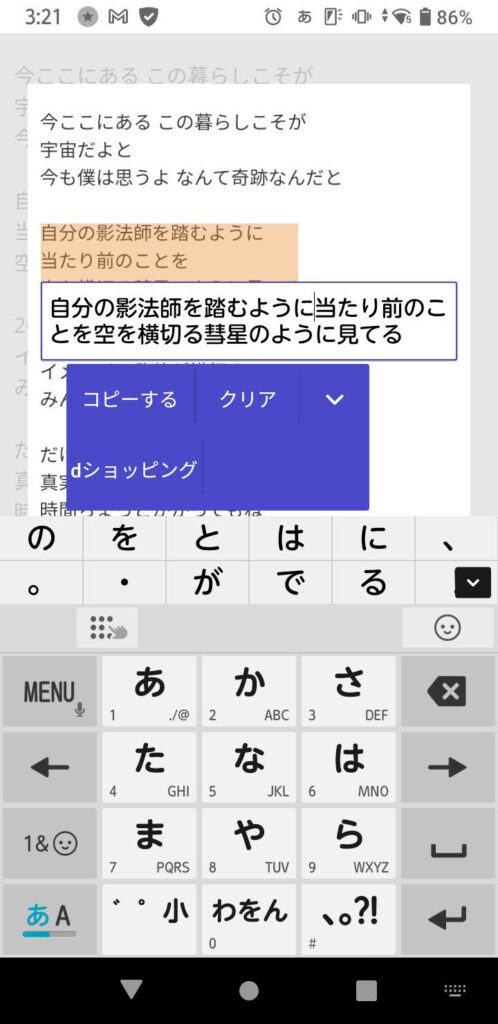
楽曲の歌詞が掲載されているウェブサイトがありますが、その多くは掲載された歌詞の文字を長押ししてコピーすることができません。こういった場面でも「なぞってコピー」なら歌詞のフレーズをコピーしてメモをしたり、引用したりするのにも便利です。
「写真」をなぞればだいたいコピーできる
この「なぞってコピー」ですが、自分で撮影した写真やスクリーンショットにも利用できる、ということを知ると、さらに活用法が広がります。なにかテキスト化したい文字があった場合、そのモノの写真を撮って表示、その状態で「なぞってコピー」を起動すればいいんです。
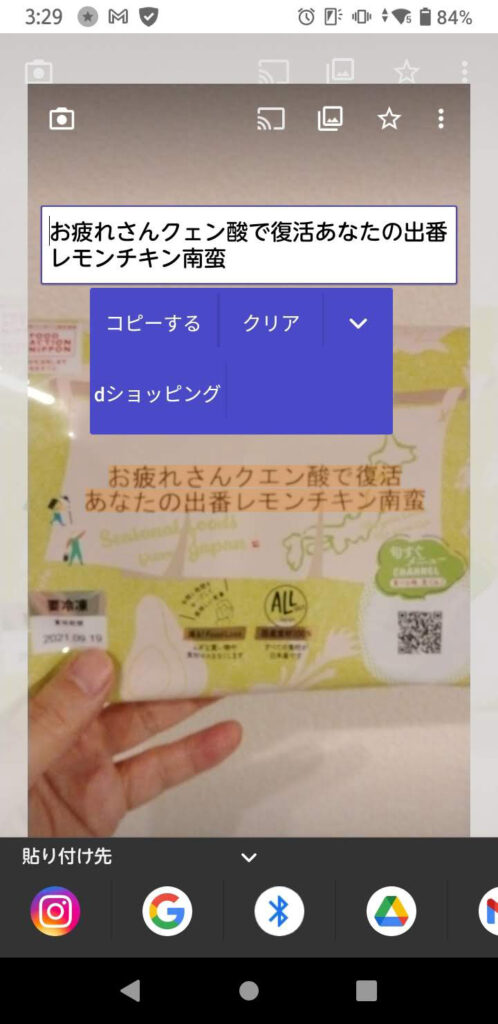
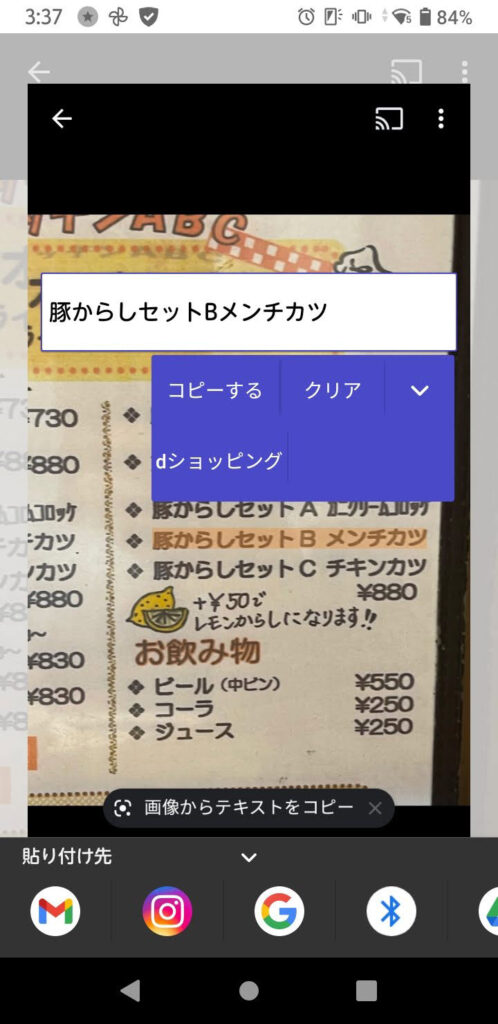
そのほか、本のページのを「なぞってコピー」、手書きノートの文字を「なぞってコピー」などなど、いろいろと活用することができちゃいます。
なお、精度については、背景と文字の境界がはっきり分かれていないものについては、なかなか正しく認識されないこともありますが、白背景に黒文字で書かれているものなどは、かなり精度高く認識してくれる印象です。
ということで
今回は、arrows 独自の機能「なぞってコピー」について紹介しました。arrows シリーズのスマホをお持ちで「なぞってコピー」を未体験の方は、ぜひ一度ためしてみてください。
それでは、また!



